Chia nhỏ và ghép nối hàng loạt file PDF miễn phí đơn giản bằng Adolix Split & Merg
(Download CTIM) Gửi ngày 23 tháng 7 năm 2013 - 5459 lượt xem
Như chúng ta đều biết định dạng file PDF là định dạng văn bản được chia
sẻ phổ biến nhất trên Internet, bởi tính gọn nhẹ, có thể dễ dàng gửi qua
email, lưu trữ và chia sẻ với bạn bè. Tuy nhiên với những file PDF có
số trang lớn thì việc chia sẻ file cũng gặp khá nhiều khó khăn. Để tiện
lợi bạn nên chia nhỏ file đó thành các phần khác nhau để dễ dàng upload
và chia sẻ.
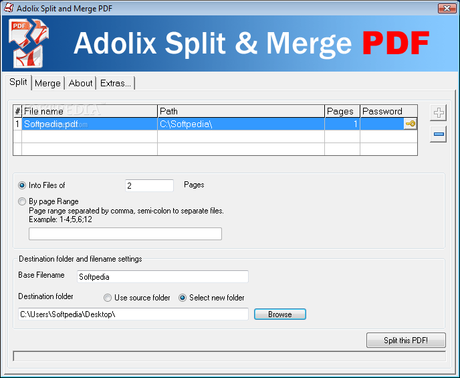
Vậy thì công cụ miễn phí Adolix Split & Merge PDF sẽ mang đến cho bạn giải pháp chia nhỏ file PDF hoàn toàn đơn giản, ngoài khả năng chia nhỏ file PDF ra thì chương trình còn có khả năng ghép nối nhiều file PDF riêng lẻ thành một file duy nhất để bạn xem trên máy tính cho tiện lợi.
Chương trình hoàn toàn miễn phí, tương thích với mọi Windows bạn có thể tải về sử dụng tại đây với dung lượng 2 MB
Sử dụng chương tình rất đơn giản, như chính giao diện của nó vậy.
1. Để chia nhỏ các file PDF có dung lượng lớn bạn thực hiện như sau:
- Từ giao diện chính của chương trình bạn chọn thẻ Split, sau đó bấm nút Add File (nút có hình dấu cộng) bên phải để chọn một hoặc nhiều file PDF cần chia nhỏ. Trong trường hợp bạn chọn nhầm file nào thì kích chọn tên file đó và bấm nút Remove (dấu trừ) để xoá file đó khỏi danh sách.
- Tiếp theo bạn kích chọn tên file trong danh sách cần chia nhỏ, sau đó lựa chọn một trong hai kiểu chia nhỏ file trong khung Split method. Mặc định chương trình đã chọn chia nhỏ file theo từng trang (Into Files of … pages), tuy nhiên nếu bạn muốn chia file theo các kiểu trang lẻ, chẵn, theo thứ tự xen kẽ nhau thì kích vào tuỳ chọn By page Renge rồi nhập vào số trang cần chia nhỏ.
- Khung Base Filename để bạn đặt tên đầu tiên cho file chia nhỏ, khung Destination mặc định sẽ chọn file sau khi chia nhỏ sẽ nằm cùng với thư mục chứa file gốc (Use source folder), tuy nhiên nếu muốn chọn thư mục khác thì bạn kích chọn mục Select new folder và bấm nút Browse để chọn thư mục đó. Chọn xong bạn bấm nút Split this PDF để chia nhỏ file ra là xong.
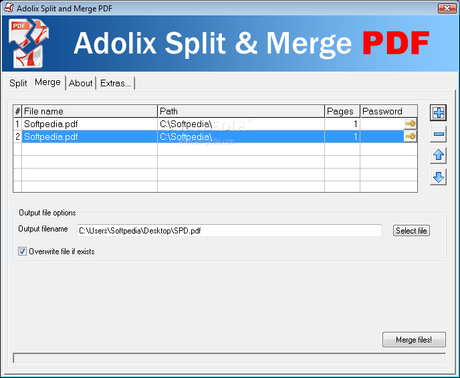
2. Khi bạn cần ghép nối nhiều file PDF riêng lẻ thành một file duy nhất thì chuyển qua thẻ Merge, sau đó bấm nút Add file (nút có hình dấu cộng bên phải) để chọn các file PDF riêng lẻ cần ghép nối lại với nhau. Bấm nút Up/down để di chuyển vị trí các phần sao cho phù hợp với file gốc. Tiếp theo bạn đặt tên file, chọn thư mục lưu file sau khi ghép nối trong khung Output filename, rồi bấm nút Merge files để ghép nối chúng lại với nhau là xong.
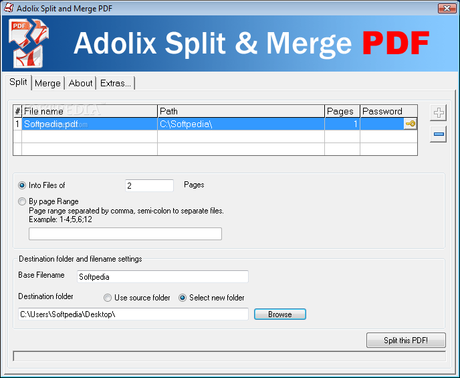
Vậy thì công cụ miễn phí Adolix Split & Merge PDF sẽ mang đến cho bạn giải pháp chia nhỏ file PDF hoàn toàn đơn giản, ngoài khả năng chia nhỏ file PDF ra thì chương trình còn có khả năng ghép nối nhiều file PDF riêng lẻ thành một file duy nhất để bạn xem trên máy tính cho tiện lợi.
Chương trình hoàn toàn miễn phí, tương thích với mọi Windows bạn có thể tải về sử dụng tại đây với dung lượng 2 MB
Sử dụng chương tình rất đơn giản, như chính giao diện của nó vậy.
1. Để chia nhỏ các file PDF có dung lượng lớn bạn thực hiện như sau:
- Từ giao diện chính của chương trình bạn chọn thẻ Split, sau đó bấm nút Add File (nút có hình dấu cộng) bên phải để chọn một hoặc nhiều file PDF cần chia nhỏ. Trong trường hợp bạn chọn nhầm file nào thì kích chọn tên file đó và bấm nút Remove (dấu trừ) để xoá file đó khỏi danh sách.
- Tiếp theo bạn kích chọn tên file trong danh sách cần chia nhỏ, sau đó lựa chọn một trong hai kiểu chia nhỏ file trong khung Split method. Mặc định chương trình đã chọn chia nhỏ file theo từng trang (Into Files of … pages), tuy nhiên nếu bạn muốn chia file theo các kiểu trang lẻ, chẵn, theo thứ tự xen kẽ nhau thì kích vào tuỳ chọn By page Renge rồi nhập vào số trang cần chia nhỏ.
- Khung Base Filename để bạn đặt tên đầu tiên cho file chia nhỏ, khung Destination mặc định sẽ chọn file sau khi chia nhỏ sẽ nằm cùng với thư mục chứa file gốc (Use source folder), tuy nhiên nếu muốn chọn thư mục khác thì bạn kích chọn mục Select new folder và bấm nút Browse để chọn thư mục đó. Chọn xong bạn bấm nút Split this PDF để chia nhỏ file ra là xong.
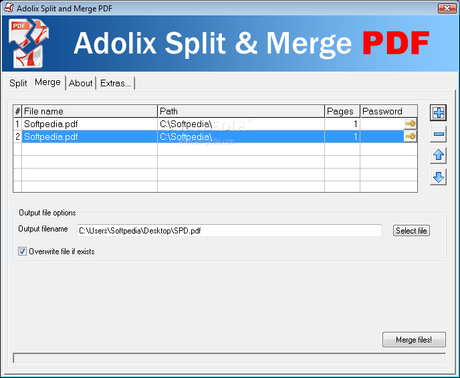
2. Khi bạn cần ghép nối nhiều file PDF riêng lẻ thành một file duy nhất thì chuyển qua thẻ Merge, sau đó bấm nút Add file (nút có hình dấu cộng bên phải) để chọn các file PDF riêng lẻ cần ghép nối lại với nhau. Bấm nút Up/down để di chuyển vị trí các phần sao cho phù hợp với file gốc. Tiếp theo bạn đặt tên file, chọn thư mục lưu file sau khi ghép nối trong khung Output filename, rồi bấm nút Merge files để ghép nối chúng lại với nhau là xong.
Tác giả: Theo Văn Huệ (Theo pcdrome.com)
Các bài mới nhất:
 Template web Cooking School
Template web Cooking School Template web Retina
Template web Retina Ra mắt phiên bản Mobile cho Download CTIM
Ra mắt phiên bản Mobile cho Download CTIM Microsoft đưa sự hấp dẫn trở lại với Windows 8.1
Microsoft đưa sự hấp dẫn trở lại với Windows 8.1 8 cách bảo vệ thông tin cá nhân đơn giản thời đại số
8 cách bảo vệ thông tin cá nhân đơn giản thời đại số Mang tính năng “Control Center” mới xuất hiện của iOS 7 lên Android
Mang tính năng “Control Center” mới xuất hiện của iOS 7 lên Android Microsoft SQL Server 2008 không cho phép chỉnh sửa Table trong chế độ Design
Microsoft SQL Server 2008 không cho phép chỉnh sửa Table trong chế độ Design 5 cách tiết kiệm pin laptop hiệu quả
5 cách tiết kiệm pin laptop hiệu quả
Các bài khác trong cùng danh mục:
Các bài mới trong cùng danh mục:
 Nâng cấp phiên bản PHP trong Usbwebserver 8.6
Nâng cấp phiên bản PHP trong Usbwebserver 8.6 How to download Video mp4 and Music mp3 on YouTube with Coc Coc Browser
How to download Video mp4 and Music mp3 on YouTube with Coc Coc Browser How to remove sound (disable audio), volume up or volume down in Video with Format Factory
How to remove sound (disable audio), volume up or volume down in Video with Format Factory Chia sẻ kinh nghiệm tự luyện TOEIC đạt trên 500 điểm
Chia sẻ kinh nghiệm tự luyện TOEIC đạt trên 500 điểm "Đóng băng" hệ thống với Returnil Virtual System 2010, Returnil System Safe 2011
"Đóng băng" hệ thống với Returnil Virtual System 2010, Returnil System Safe 2011


 Gửi cho bạn
Gửi cho bạn